A jelszó beállítása egy Android-eszközre meglehetősen megbízható módja a személyes adatok védelmének a kíváncsi tekintetek ellen, de ennek a blokkolási módszernek megvannak a maga hátrányai is, amelyek közül az első az, hogy a felhasználók egyszerűen elfelejtik a jelszavukat, vagy a szerkentyű játékos gyerekek kezébe kerül. Logikus kérdés merül fel: mit kell tenni ebben az esetben? Ebben a cikkben csak a feloldás alapvető, "fájdalommentes" módszereit vesszük figyelembe. Először is, egy kis lírai kitérő: mindig készítsen biztonsági másolatot a legfontosabb adatokról, legalábbis a telefonkönyvről. A legtöbb ilyen célra rendelkezik saját alkalmazásokkal (például a Samsung Kies), a felhőtárral (Dropbox és így tovább) és a Google szabványos szinkronizálási képességével.
Az 1 módszer
Az első, legegyszerűbb és legérthetőbb módszer a saját Google-fiókja, de ehhez hálózati hozzáférésre van szükség. Írja be többször rossz jelszót. 5 hibás kísérlet után a képernyő zárolva lesz, megjelenik az "Elfelejtette a jelszavát" üzenet, rá kell kattintania:
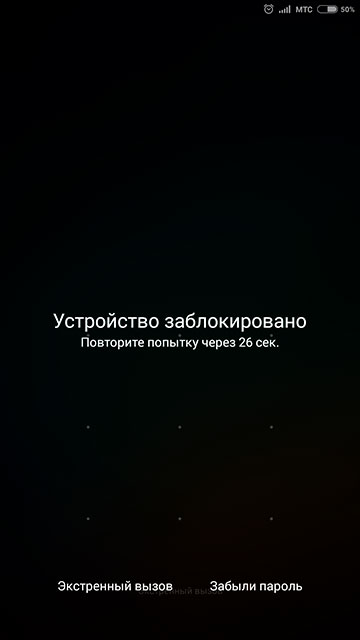
Megjelenik a mezők a Google-fiók felhasználói nevének és jelszavának bevitelére, amelyhez az okostelefon vagy táblagép csatlakoztatva van:

Nyomja meg a "Bejelentkezés" gombot. Új jelszó fog megjelenni. Azt hiszem, nem szabad emlékeztetnie arra, hogy a jelszó szükségesne feledje (vagy írja le a hűséget). Megerősítjük cselekedeteinket. Most a készülék új, ismert Jelszóra van szüksége, amelyet szükség esetén eltávolíthat. Ez a módszer az eszközön lévő összes adat teljes megőrzését jelenti. Az egyik árnyalat az internetkapcsolat szükségessége. Néhány megoldás:
- egy másik SIM-kártyát helyezzen be az aktivált adatátvitellel;
- kapcsolja ki és a készüléket. ha a letöltés megtörténik, akkor rövid idő telik el, amelyre időben lehet a felső függöny felhívása.
A második lehetséges probléma az, hogy elvesztette Google-fiókjának jelszavát. Ebben az esetben a Google maga segíthet ezt oldal. Fiók bejelentkezés - az e-mail első része (a @ gmail.com címig).
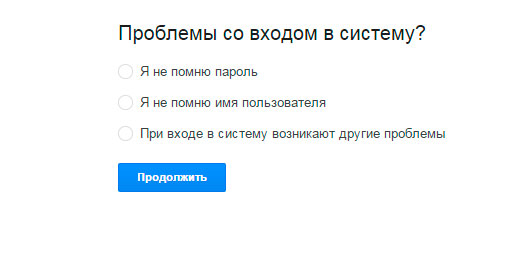
Az 2 módszer. Hívás egy másik telefonról
Nem mindig működik és nem minden eszközön működik. Mindenesetre érdemes kipróbálni, mielőtt továbblépnénk a harmadik módszerre. Az első követelmény a rádiós modul a hívásokhoz. Megpróbálhatja hívni egy másik telefonról, vegye fel a telefont, és megpróbálja (a hívás befejezése nélkül) az okostelefon beállításainak aljára jutni.
3. módszer Az összes adat törlése az eszközről
A következő módszer radikálisabb, és az eszköz elvesztésével jár. A Google rendelkezik az "Android távirányító" nevű funkcióval (ha korábban engedélyezte az eszközön, és csatlakozik a hálózathoz). Lehetővé teszi a készüléken lévő adatok törlését a számítógépről. Ehhez el kell mennie link és adja meg adatait:
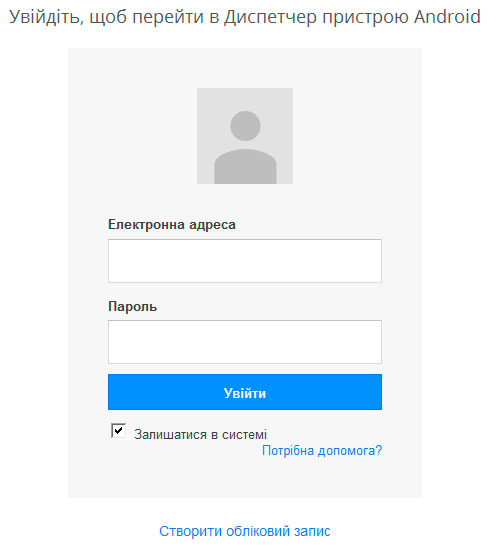
Megjelenik egy táblagép az eszköz nevével és hozzávetőleges helyével:
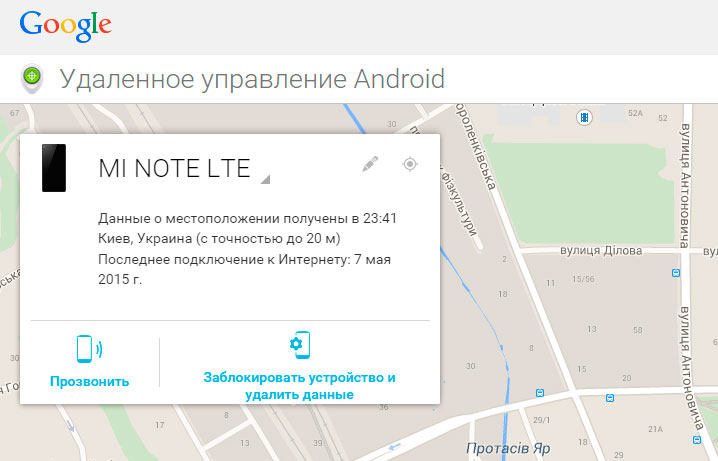
Itt törölheti az összes adatot a modulról:
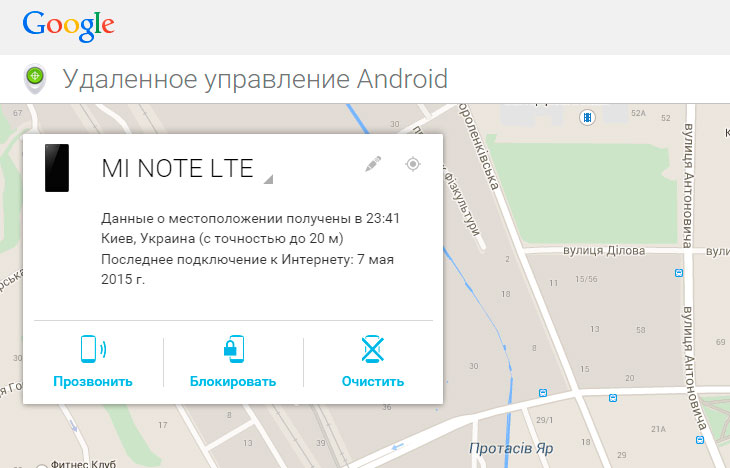
A készülék visszaáll a gyári beállításokra.
Az 4 módszer. Hard Reset
Hard Reset-t kell végrehajtani (vissza kell állítani a gyári beállításokat). Ez helyreállítási módból történik. A legtöbb esetben a következőképpen kapcsol be: kikapcsolt okostelefon mellett tartsa lenyomva a bekapcsolás és a hangerő növelése gombokat:

Miután a kép megjelenik a képernyőn, engedje fel a bekapcsológombot. A modul helyreállítási módban indul el (a menü másképp nézhet ki, de a lényeg változatlan):
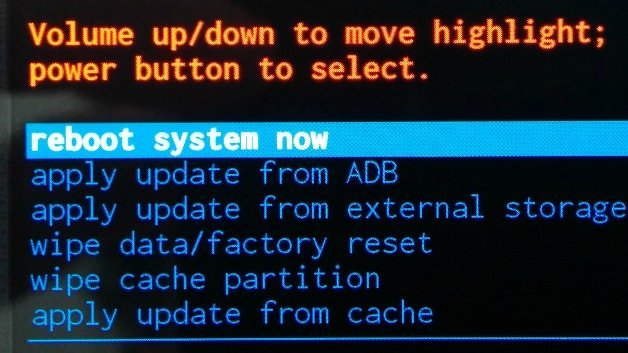
Egyes készülékeknél ez egy kicsit másképp történik, például néhány Samsung esetében meg kell ragadnia a Home gombot is, és néhány helyen a csökkentés gomb helyett a hangerő növelését használja. A hangerőgombokkal válassza ki az Adatok törlése lehetőséget, majd erősítse meg a bekapcsológomb megnyomásával. A készülék figyelmezteti a későbbi információvesztést, és kérni fogja, hogy erősítse meg a műveleteket.
Kész. A szerkentyű visszatért gyári állapotába. Ezek a fő módszerek a probléma megoldására. Vannak más lehetőségek is a ROOT jogok szükségességével és / vagy villogással. Különböző gyártók Android-moduljain ezt különböző módon lehet elvégezni, néhány egyszerű művelet 3 percétől a tamburinnal történő hosszú táncokig. Ez egy külön nagy cikk témája, ebben a cikkben nem fogjuk érinteni. Olvasók, kérjük, írják meg a megjegyzésekben az univerzális, de a fentiekben fel nem sorolt módszereket.
https://www.youtube.com/watch?v=buTIao-9E-c
